win11运行ps模拟器闪退 Win11 PS2022闪退怎么办
最近有用户反映他们在Win11系统上运行PS模拟器时经常闪退,甚至在使用PS2022时也出现了类似问题,这种情况让人感到困惑和烦恼,因为PS模拟器在设计和制作过程中投入了大量的时间和精力,但却无法正常运行。面对这种情况,我们应该如何解决呢?在接下来的文章中,我们将为大家介绍一些解决Win11运行PS模拟器闪退和PS2022闪退的方法,希望能帮助到遇到相同问题的用户。
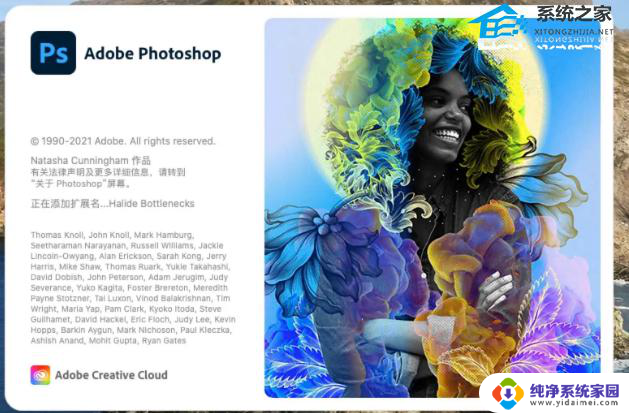
一、打开文件时闪退
打开文件夹:
C:\Users\Administrator\AppData\Roaming\Adobe\Adobe Photoshop 2022\Adobe Photoshop 2022 Settings
找到并编辑:PSUserConfig.txt,没有的话自己建一个。
加入代码:
EnableDocumentGroup 0
UXPLearnAndSearch 0
二、保存文件时闪退
打开ps,在最上方找到编辑-首选项-性能。
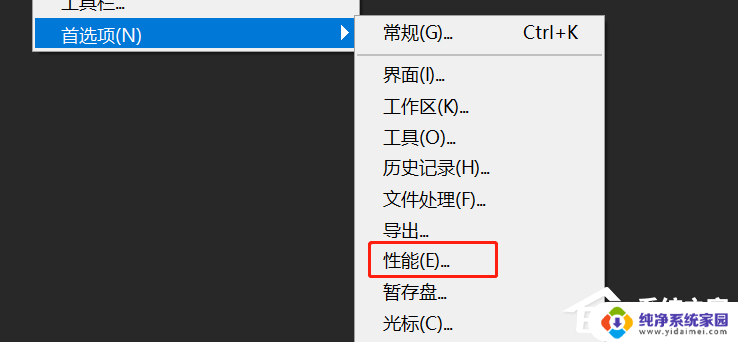
暂存盘。
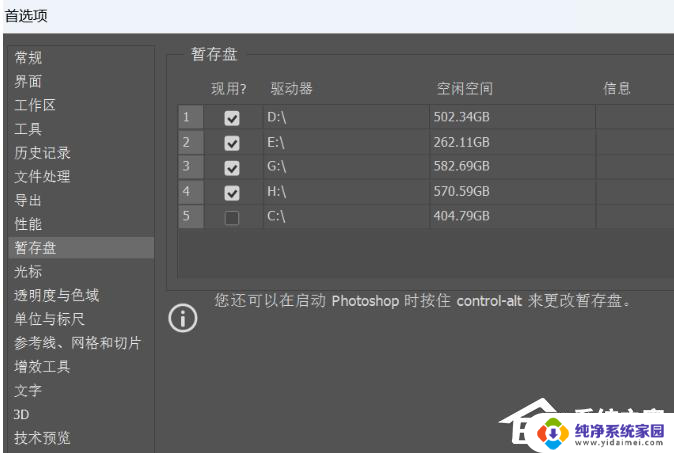
除了c盘其余全选。
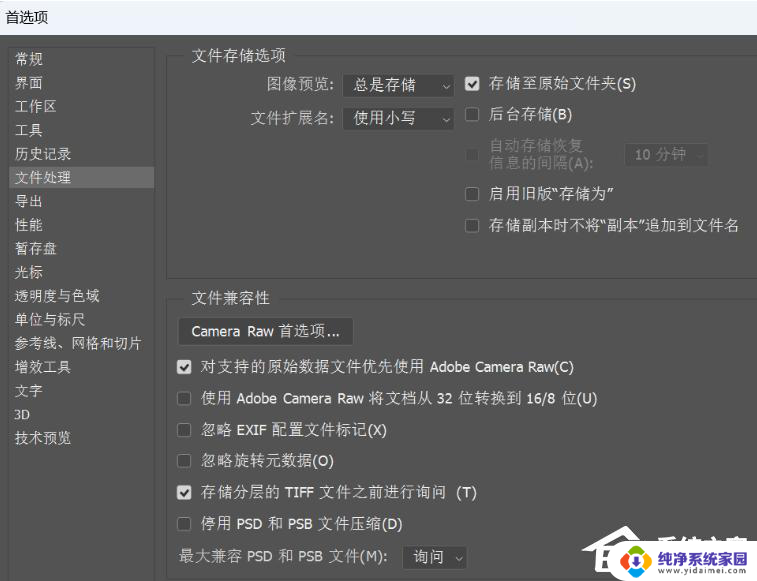
文件处理,取消后台存储选项。
PS2022闪退的原因
1、兼容问题。
查一下属性、兼容性,勾选一下以管理员运行。进入ps,点开编辑下面的性能,把暂存盘除了c盘之外的所有内存都勾选,调整一下内存就可以了,然后勾选使用图像处理,下面高级选项点开选基本,再试一试。
2、软件冲突。
这是因为最近安装了其他软件,然后导致了软件冲突。你可以检查最近安装了什么其他软件来卸载或删除它们。如果不是,重新安装其他版本的PS软件。
以上就是win11运行ps模拟器闪退的全部内容,如果遇到这种情况,你可以根据以上操作进行解决,非常简单快速,一步到位。
win11运行ps模拟器闪退 Win11 PS2022闪退怎么办相关教程
- win11英灵殿闪退 win11系统游戏闪退怎么办
- 地平线4在win11闪退 win11系统下地平线4闪退怎么办
- win11系统中rar闪退 Win10打开RAR文件闪退怎么办
- win11文件夹输入ftp闪退 wps闪退怎么办
- win11右键点击图标闪退 Win11右键菜单闪退怎么修复
- win11闪退怎么修复 Win11设置打开闪退怎么修复
- win11打开rar压缩文件闪退 Win10打开RAR文件闪退怎么解决
- win11很多游戏闪退 Win11玩游戏闪退常见解决方法
- win11文件夹内右键就闪退 win11打开共享文件夹闪退解决步骤
- gta5闪退win11 win11玩游戏闪退解决方法
- win11如何关闭协议版本6 ( tcp/ipv6 ) IPv6如何关闭
- win11实时防护自动开启 Win11实时保护老是自动开启的处理方式
- win11如何设置网页为默认主页 电脑浏览器主页设置教程
- win11一个屏幕分四个屏幕怎么办 笔记本如何分屏设置
- win11删除本地账户登录密码 Windows11删除账户密码步骤
- win11任务栏上图标大小 win11任务栏图标大小调整方法